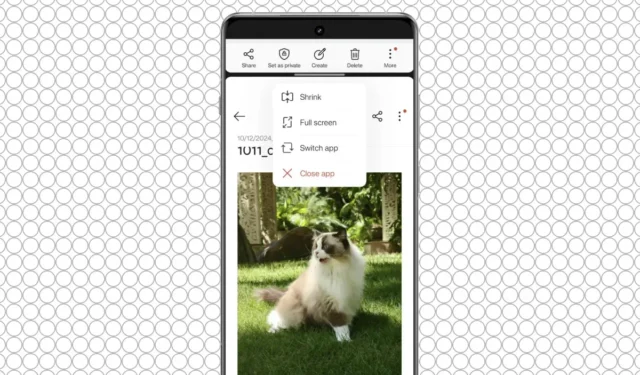
OnePlus는 Open Canvas 라는 획기적인 기능으로 Android 기기의 멀티태스킹 기능을 향상시키고 있습니다 . 원래 OnePlus Open 폴딩 폰으로 출시된 이 혁신적인 기능은 이제 Android 15를 기반으로 하는 OxygenOS 15에서 작동하는 모든 OnePlus 스마트폰에서 사용할 수 있습니다. 이 글에서는 Open Canvas를 사용하여 더 매끄러운 멀티태스킹 여정을 위한 경험을 극대화하는 방법을 안내해 드리겠습니다.
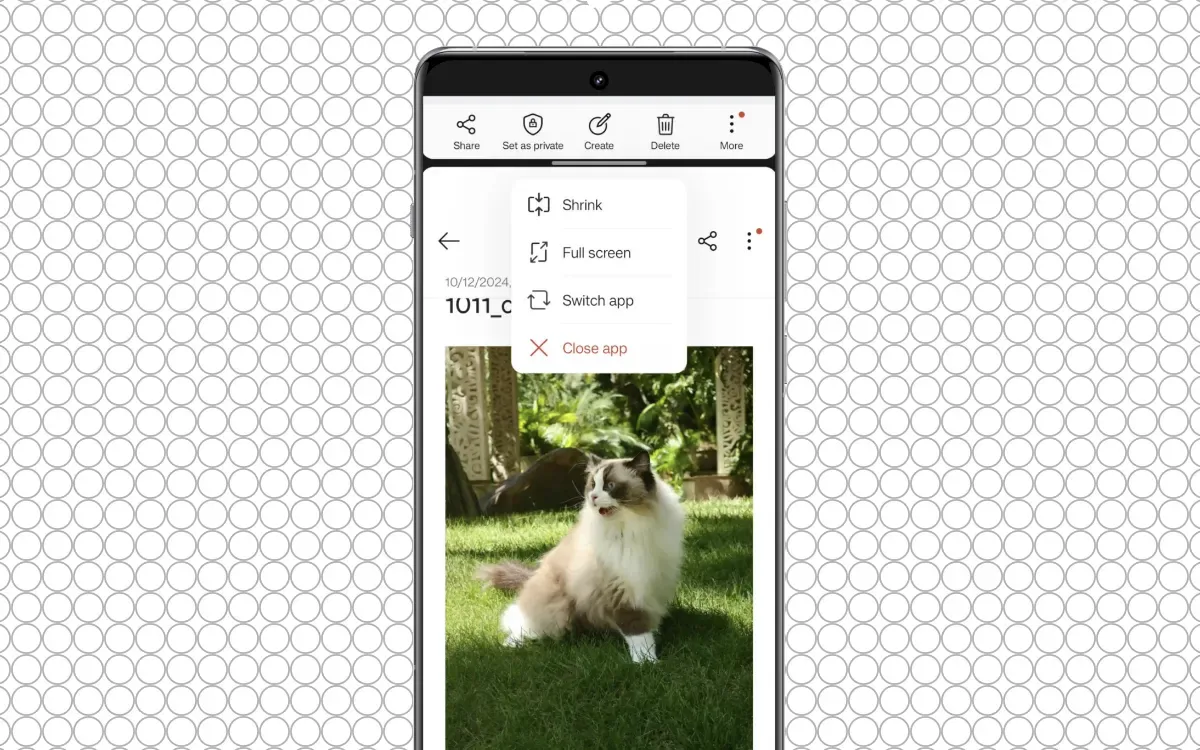
오픈 캔버스 이해
Android는 두 개의 애플리케이션을 동시에 실행하기 위한 분할 화면 기능을 제공하지만, 스마트폰의 제한된 화면 공간은 종종 효과를 방해합니다. Open Canvas는 한 앱이 화면의 더 큰 부분을 차지할 수 있도록 허용하면서 두 번째 앱에 빠르게 액세스할 수 있도록 하여 이러한 제한을 해결합니다.
예를 들어, Chrome에서 정보를 탐색하고 메모를 적어야 하는 경우 Open Canvas를 사용하면 Chrome에 더 많은 화면 공간을 할애하고 탭 한 번으로 메모 앱으로 손쉽게 전환할 수 있습니다. 이렇게 하면 사용성이 향상되어 두 애플리케이션이 완벽하게 작동하여 멀티태스킹 경험이 간소화됩니다.
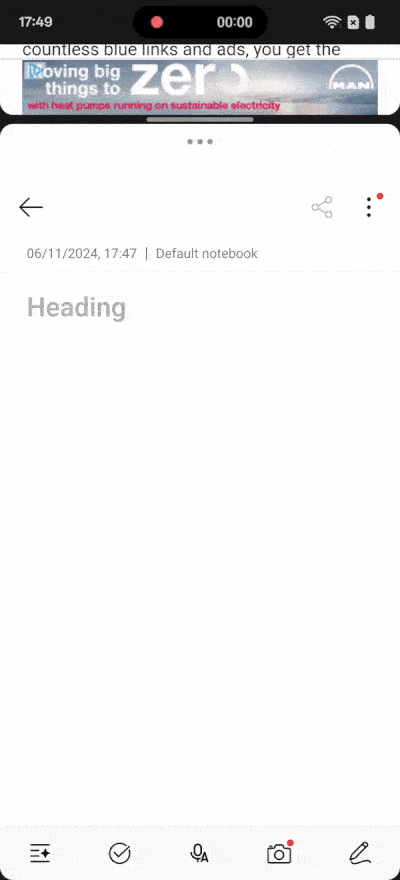
OnePlus 기기에서 Open Canvas를 활성화하는 방법
Open Canvas를 설정하는 것은 아주 간단합니다. 방법은 다음과 같습니다.
- 분할 화면 모드에서 작업하려는 기본 앱을 엽니다.
- 최근 앱 패널 에 액세스하고 , 상단에서 앱 옆에 있는 세 개의 점 아이콘을 탭하고, 분할 화면을 선택합니다. 또는 앱에서 세 손가락으로 위로 쓸어 올려 분할 화면 모드를 활성화합니다( 설정 > 접근성 및 편의성 > 분할 보기 에서 이 제스처가 활성화되어 있는지 확인하세요 ).
- 홈 화면이나 앱 서랍에서 두 번째 앱을 선택하세요. 특히 OnePlus Open과 같은 기기는 앱 서랍에서 세 번째 앱도 지원할 수 있습니다.
- 보기를 최적화하려면 두 앱 위에 있는 세 개의 점 아이콘을 탭하고 (나누기 막대가 아님) 확장 기능을 선택하여 한 앱을 확대합니다. 다른 앱에서도 반복하여 필요에 따라 분할 화면을 조정합니다.
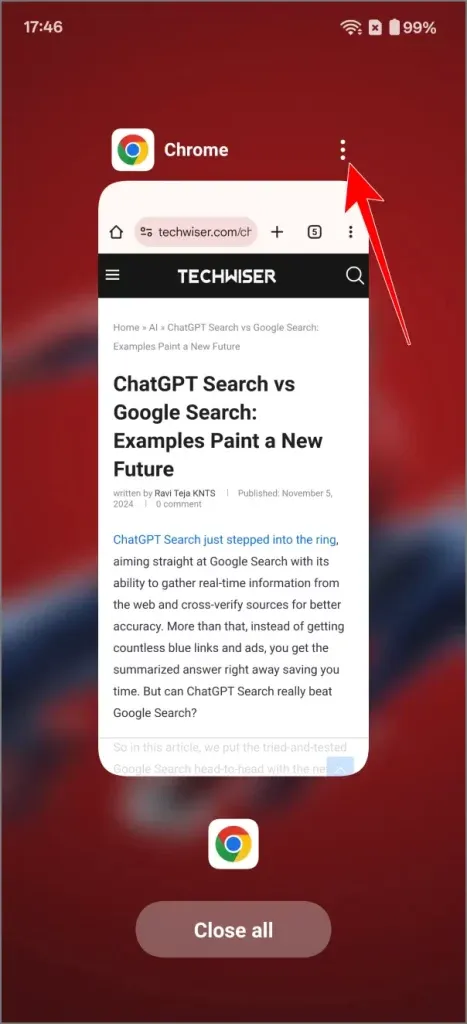

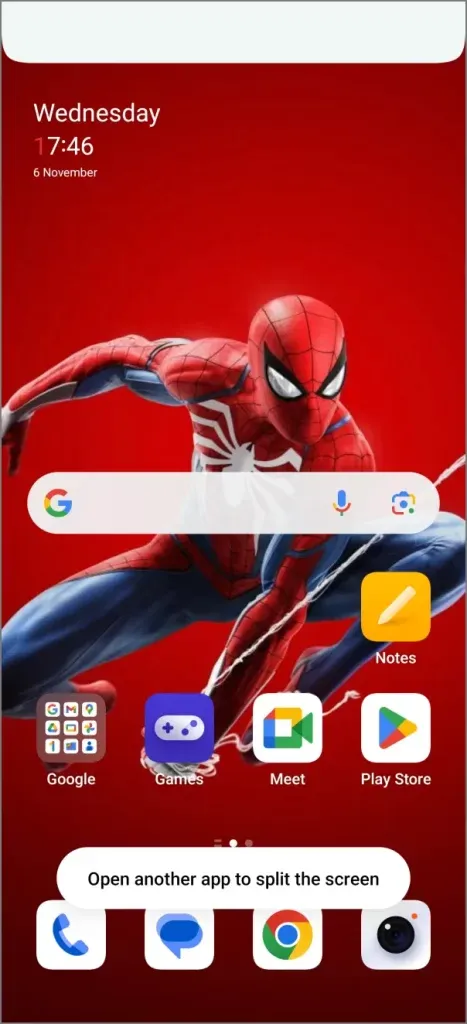
빠른 액세스를 위한 앱 조합 저장
YouTube와 Chrome과 같이 특정 앱 조합을 정기적으로 사용하는 경우 멀티태스킹을 더욱 간소화할 수 있습니다. 분할 화면 구분선 중앙에 있는 세 개의 점 아이콘을 탭하고 앱 그룹으로 저장을 선택합니다 . 이렇게 하면 홈 화면에 바로가기가 생성되어 한 번의 탭으로 분할 화면 모드에서 두 앱을 동시에 실행할 수 있습니다.
멀티태스킹을 위한 Open Canvas의 장점
Android의 기존 분할 화면 기능은 종종 제약적이고 딱딱하게 느껴져 많은 사용자가 애플리케이션 간 전환으로 돌아갔습니다. OnePlus는 Open Canvas를 통해 이 표준을 보다 사용자 친화적인 경험으로 전환합니다. 앱을 확장하고 자주 사용하는 쌍을 저장하는 기능은 사용성과 효율성을 크게 향상시켜 멀티태스킹을 더 매끄럽게 할 뿐만 아니라 훨씬 더 생산적으로 만듭니다.
Open Canvas 사용에 대한 더욱 통찰력 있는 세부 정보와 이미지를 보려면 TechWiser를 방문하세요 .


답글 남기기